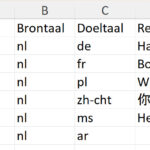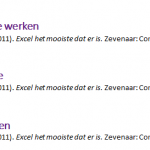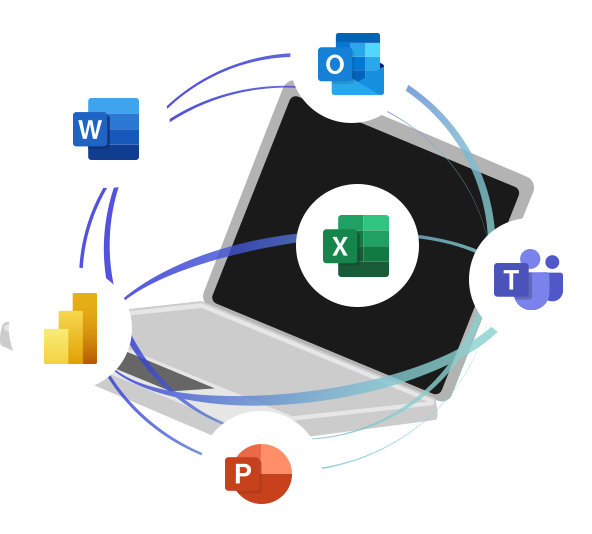Samenvoegen met opmaak !!!!
Bij het samenvoegen van een Excel naar een Word document voor bijvoorbeeld brieven, etiketten, email, enzovoorts, wordt de opmaak uit Excel niet meegenomen naar Word. Dat is voor veel mensen een probleem daarom staat hieronder hoe je kunt samenvoegen met behoud van de opmaak uit Excel.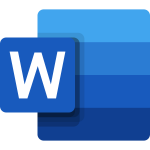
Je kunt natuurlijk ook een datum opmaak in Excel aanpassen naar de celeigenschap Tekst. Daarna kan je in plaats van 31-1, “31 januari” intypen, dat werkt ook.
Loop de stappen hieronder door en alles werkt prima!
- Ga naar het tabblad Bestand en ga naar Opties, kies daar voor Geavanceerd.
- Zoek de sectie Algemeen en schakel het selectievakje “Conversie van bestandsindeling bevestigen bij openen.” in en klik op OK.
- Ga in het geopende hoofddocument voor de samenvoegbewerking naar het tabblad Verzendlijsten. Klik in de groep Afdruk samenvoegen starten achtereenvolgens op Adressen selecteren en daarna op Bestaande lijst gebruiken.
- Zoek het Excel-werkblad in het dialoogvenster Gegevensbron selecteren en dubbelklik op het bestand.
- Klik in het dialoogvenster Gegevensbestand bevestigen op MS Excel-werkbladen via DDE (*.xls) en klik vervolgens op OK. Schakel het selectievakje “Alles weergeven” in als MS Excel-werkbladen via DDE (*.xlsx) niet wordt weergegeven. Deze moet je namelijk hebben….
- Selecteer in het dialoogvenster Microsoft Excel bij Naam of celbereik het celbereik of werkblad met de informatie die u wilt samenvoegen en klik vervolgens op OK.
Opmerking : Als je wilt voorkomen dat je hierom wordt gevraagd telkens wanneer u een gegevensbestand opent, kunt u het selectievakje Conversie bevestigen bij openen uitschakelen nadat je verbinding hebt gemaakt met het werkblad.
Wil je de complete cursus volgen voor maar € 79,00?